前面《 是男人就下100层【第一层】——高仿微信界面(4)》中我们已经完成了基本的引导界面和登录界面,这一篇中我们来看看登录后的主界面的布局和内容,来一步一步的完成该界面。
我们先来看看主界面如何布局,如下图所示,下部分的导航栏单独做成一个主布局,然后在上部分放入ViewPager组件,这个前面的引导界面有点类似。这种导航栏有多种实现方式,用TabHost也可以实现,用Fragement也可以实现,我们就用ViewPager先实现一下。
主布局界面布局文件如下:
<?xml version="1.0" encoding="utf-8"?>
<RelativeLayout xmlns:android="http://schemas.android.com/apk/res/android"
android:id="@+id/mainweixin"
android:layout_width="fill_parent"
android:layout_height="fill_parent"
android:orientation="vertical"
android:background="#eee" >
<RelativeLayout
android:id="@+id/main_bottom"
android:layout_width="match_parent"
android:layout_height="55dp"
android:layout_alignParentBottom="true"
android:orientation="vertical"
android:background="@drawable/bottom_bar"
>
<ImageView
android:id="@+id/img_tab_now"
android:layout_width="wrap_content"
android:layout_height="wrap_content"
android:scaleType="matrix"
android:layout_gravity="bottom"
android:layout_alignParentBottom="true"
android:src="@drawable/tab_bg" />
<LinearLayout
android:layout_width="fill_parent"
android:layout_height="wrap_content"
android:layout_alignParentBottom="true"
android:paddingBottom="2dp"
>
<LinearLayout
android:layout_width="wrap_content"
android:layout_height="wrap_content"
android:gravity="center_horizontal"
android:orientation="vertical"
android:layout_weight="1">
<ImageView
android:id="@+id/img_weixin"
android:layout_width="wrap_content"
android:layout_height="wrap_content"
android:scaleType="matrix"
android:clickable="true"
android:src="@drawable/tab_weixin_pressed" />
<TextView
android:layout_width="wrap_content"
android:layout_height="wrap_content"
android:text="微信"
android:textColor="#fff"
android:textSize="12sp" />
</LinearLayout>
<LinearLayout
android:layout_width="wrap_content"
android:layout_height="wrap_content"
android:gravity="center_horizontal"
android:orientation="vertical"
android:layout_weight="1">
<ImageView
android:id="@+id/img_address"
android:layout_width="wrap_content"
android:layout_height="wrap_content"
android:scaleType="matrix"
android:clickable="true"
android:src="@drawable/tab_address_normal" />
<TextView
android:layout_width="wrap_content"
android:layout_height="wrap_content"
android:text="通讯录"
android:textColor="#fff"
android:textSize="12sp" />
</LinearLayout>
<LinearLayout
android:layout_width="wrap_content"
android:layout_height="wrap_content"
android:gravity="center_horizontal"
android:orientation="vertical"
android:layout_weight="1">
<ImageView
android:id="@+id/img_friends"
android:layout_width="wrap_content"
android:layout_height="wrap_content"
android:scaleType="matrix"
android:clickable="true"
android:src="@drawable/tab_find_frd_normal" />
<TextView
android:layout_width="wrap_content"
android:layout_height="wrap_content"
android:text="朋友们"
android:textColor="#fff"
android:textSize="12sp" />
</LinearLayout>
<LinearLayout
android:layout_width="wrap_content"
android:layout_height="wrap_content"
android:gravity="center_horizontal"
android:orientation="vertical"
android:layout_weight="1">
<ImageView
android:id="@+id/img_settings"
android:layout_width="wrap_content"
android:layout_height="wrap_content"
android:scaleType="matrix"
android:clickable="true"
android:src="@drawable/tab_settings_normal" />
<TextView
android:layout_width="wrap_content"
android:layout_height="wrap_content"
android:text="设置"
android:textColor="#fff"
android:textSize="12sp" />
</LinearLayout>
</LinearLayout>
</RelativeLayout>
<LinearLayout
android:layout_width="fill_parent"
android:layout_height="wrap_content"
android:layout_alignParentTop="true"
android:layout_above="@id/main_bottom"
android:orientation="vertical" >
<android.support.v4.view.ViewPager
android:id="@+id/tabpager"
android:layout_width="wrap_content"
android:layout_height="wrap_content"
android:layout_gravity="center" >
</android.support.v4.view.ViewPager>
</LinearLayout>
</RelativeLayout>
相对布局中最下面是一个线性布局,在该布局中我们又放置了四个线性布局,每个线性布局就是下面导航菜单中的一个菜单项。相对布局的最上面是一个线性布局中放置了一个ViewPage组件,这样的设计完全符合上面我们所画的结构。
然后在Activity中我们将四个菜单所对应的布局文件通过加载器Inflate载入到View对象中并存入数组然后通过PageAdapter适配器填充界面。
// 将要分页显示的View装入数组中
LayoutInflater mLi = LayoutInflater.from(this);
View view1 = mLi.inflate(R.layout.main_tab_weixin, null);
View view2 = mLi.inflate(R.layout.main_tab_address, null);
View view3 = mLi.inflate(R.layout.main_tab_friends, null);
View view4 = mLi.inflate(R.layout.main_tab_settings, null);
// 每个页面的view数据
final ArrayList<View> views = new ArrayList<View>();
views.add(view1);
views.add(view2);
views.add(view3);
views.add(view4);
// 填充ViewPager的数据适配器
PagerAdapter mPagerAdapter = new PagerAdapter() {
@Override
public boolean isViewFromObject(View arg0, Object arg1) {
return arg0 == arg1;
}
@Override
public int getCount() {
return views.size();
}
@Override
public void destroyItem(View container, int position, Object object) {
((ViewPager) container).removeView(views.get(position));
}
// @Override
// public CharSequence getPageTitle(int position) {
// return titles.get(position);
// }
@Override
public Object instantiateItem(View container, int position) {
((ViewPager) container).addView(views.get(position));
return views.get(position);
}
};
mTabPager.setAdapter(mPagerAdapter);
} mTab1 = (ImageView) findViewById(R.id.img_weixin);
mTab2 = (ImageView) findViewById(R.id.img_address);
mTab3 = (ImageView) findViewById(R.id.img_friends);
mTab4 = (ImageView) findViewById(R.id.img_settings);
mTabImg = (ImageView) findViewById(R.id.img_tab_now);
mTab1.setOnClickListener(new MyOnClickListener(0));
mTab2.setOnClickListener(new MyOnClickListener(1));
mTab3.setOnClickListener(new MyOnClickListener(2));
mTab4.setOnClickListener(new MyOnClickListener(3)); /**
* 头标点击监听
*/
public class MyOnClickListener implements View.OnClickListener {
private int index = 0;
public MyOnClickListener(int i) {
index = i;
}
@Override
public void onClick(View v) {
mTabPager.setCurrentItem(index);
}
}; /*
* 页卡切换监听(原作者:D.Winter)
*/
public class MyOnPageChangeListener implements OnPageChangeListener {
@Override
public void onPageSelected(int arg0) {
Animation animation = null;
switch (arg0) {
case 0:
mTab1.setImageDrawable(getResources().getDrawable(
R.drawable.tab_weixin_pressed));
if (currIndex == 1) {
animation = new TranslateAnimation(one, 0, 0, 0);
mTab2.setImageDrawable(getResources().getDrawable(
R.drawable.tab_address_normal));
} else if (currIndex == 2) {
animation = new TranslateAnimation(two, 0, 0, 0);
mTab3.setImageDrawable(getResources().getDrawable(
R.drawable.tab_find_frd_normal));
} else if (currIndex == 3) {
animation = new TranslateAnimation(three, 0, 0, 0);
mTab4.setImageDrawable(getResources().getDrawable(
R.drawable.tab_settings_normal));
}
break;
case 1:
mTab2.setImageDrawable(getResources().getDrawable(
R.drawable.tab_address_pressed));
if (currIndex == 0) {
animation = new TranslateAnimation(zero, one, 0, 0);
mTab1.setImageDrawable(getResources().getDrawable(
R.drawable.tab_weixin_normal));
} else if (currIndex == 2) {
animation = new TranslateAnimation(two, one, 0, 0);
mTab3.setImageDrawable(getResources().getDrawable(
R.drawable.tab_find_frd_normal));
} else if (currIndex == 3) {
animation = new TranslateAnimation(three, one, 0, 0);
mTab4.setImageDrawable(getResources().getDrawable(
R.drawable.tab_settings_normal));
}
break;
case 2:
mTab3.setImageDrawable(getResources().getDrawable(
R.drawable.tab_find_frd_pressed));
if (currIndex == 0) {
animation = new TranslateAnimation(zero, two, 0, 0);
mTab1.setImageDrawable(getResources().getDrawable(
R.drawable.tab_weixin_normal));
} else if (currIndex == 1) {
animation = new TranslateAnimation(one, two, 0, 0);
mTab2.setImageDrawable(getResources().getDrawable(
R.drawable.tab_address_normal));
} else if (currIndex == 3) {
animation = new TranslateAnimation(three, two, 0, 0);
mTab4.setImageDrawable(getResources().getDrawable(
R.drawable.tab_settings_normal));
}
break;
case 3:
mTab4.setImageDrawable(getResources().getDrawable(
R.drawable.tab_settings_pressed));
if (currIndex == 0) {
animation = new TranslateAnimation(zero, three, 0, 0);
mTab1.setImageDrawable(getResources().getDrawable(
R.drawable.tab_weixin_normal));
} else if (currIndex == 1) {
animation = new TranslateAnimation(one, three, 0, 0);
mTab2.setImageDrawable(getResources().getDrawable(
R.drawable.tab_address_normal));
} else if (currIndex == 2) {
animation = new TranslateAnimation(two, three, 0, 0);
mTab3.setImageDrawable(getResources().getDrawable(
R.drawable.tab_find_frd_normal));
}
break;
}
currIndex = arg0;
animation.setFillAfter(true);// True:图片停在动画结束位置
animation.setDuration(150);
mTabImg.startAnimation(animation);
}
@Override
public void onPageScrolled(int arg0, float arg1, int arg2) {
}
@Override
public void onPageScrollStateChanged(int arg0) {
}
}布局效果如下:
效果是不是很酷?呵呵,如果有什么更好的实现方式或不对之处请大家拍砖,相互交流,共同进步。如果你喜欢阳光小强(大碗干拌)的博客,想共同学习,可以加入左边栏的交流群,该群中有来自全国各地的技术爱好者,欢迎~~
下一篇我们来详细看一下四个菜单所对应的界面实现,并贴出源代码。








 本文详细介绍了一款高仿微信界面的设计与实现过程,包括主界面布局、ViewPager组件使用及菜单按钮监听等关键技术点。
本文详细介绍了一款高仿微信界面的设计与实现过程,包括主界面布局、ViewPager组件使用及菜单按钮监听等关键技术点。

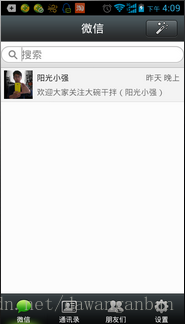
















 2万+
2万+










